FLStudioの使い方 FLEXのプリセットをMIDIコンから切り替える方法

Chillout with Beats の管理人 yosi です。
FL Studio 20.7で実装された機能でMIDI Scriptingを使ってFLEXのプリセットをMIDIコントローラーから変更出来るようにします。
MIDIキーボードで弾いててボタンで簡単に切り替えられたら便利ですよね。
多分今後、色々なスクリプトが作られるかと思います。
同様の方法でMIDIコントローラーとパラメーターを割り当てれば使えますので、やり方を覚えておきましょう。
FLEXのプリセットをMIDIコンから切り替える為の下準備
FLStudioを起動する前に以下の作業を行います。
まずオフィシャルのフォームで公開されているスクリプトをダウンロードします。
(要ログイン)
リンク遷移しFLEX.zipをダウンロードします。
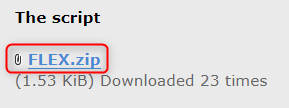
ダウンロード出来たら、解凍しHardwareフォルダに入れます。
概ね前半は以下の様なPathかと思います。
これで事前準備は完了です。
FLStudioを起動します。
MIDIコントローラーにスクリプトを設定する
メニューの「OPTIONS」->「MIDI Settings」をクリックします。(又はF10 )
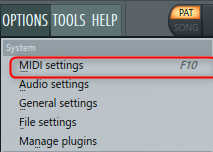
利用するMIDIコントローラーの「Input」を選択し、「Controller type」を「FLEX Program Change(user)」に変更します。
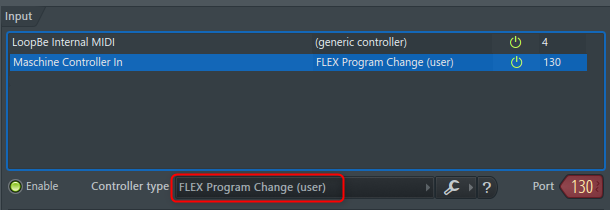
「Debug」をクリックします。

次に「View」から「Script output」をクリックします。
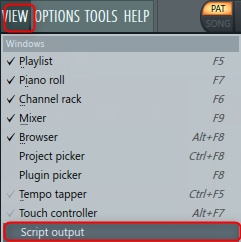
「Debug」と「Script output」が表示されている状態です。
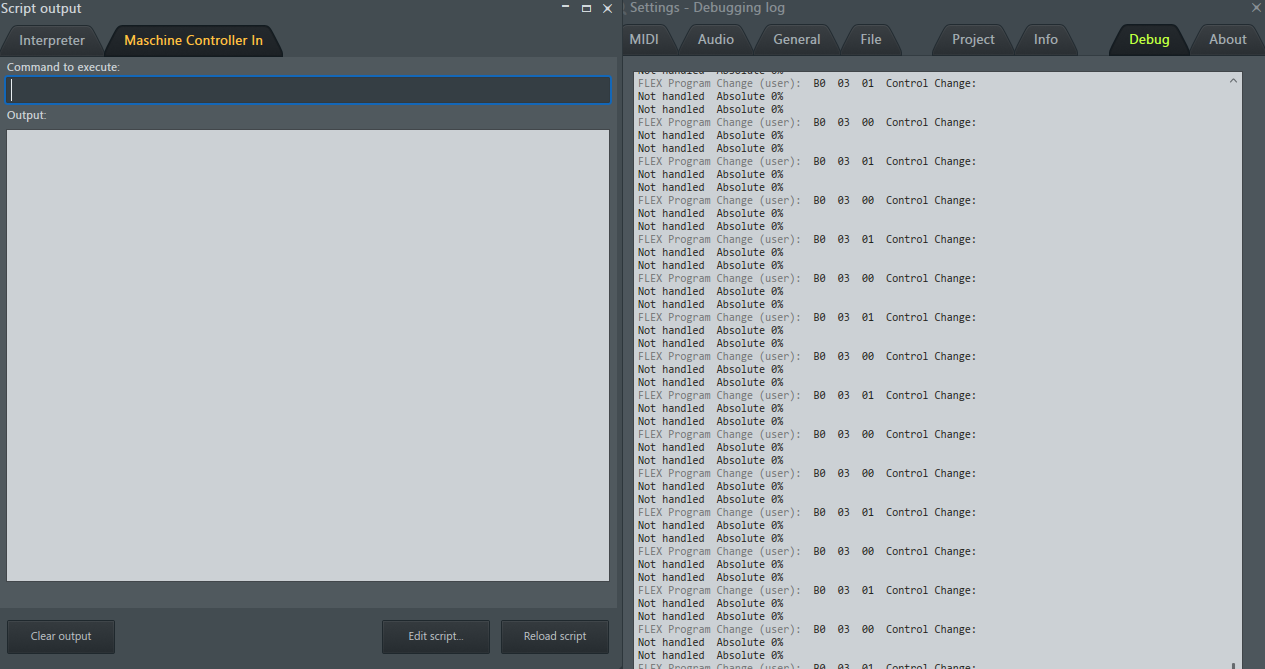
MIDIコントローラーのメッセージ内容を知る
MIDIコントローラーのどのボタンでFLEXのプリセットを変更出来るようにするか決めます。
ここではMaschineを使って解説しますが、どんなMIDIコントローラーでも手順は同じです。
以下の2つのボタンを使おうと思います。
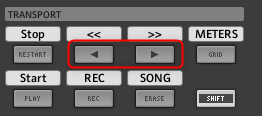
実際に左右のボタンを押してみます。
「Debug」を見ると「Note On」で「C#1」と「D1」が記録されています。
ここで表示される内容はMIDIコントローラーによって異なります。
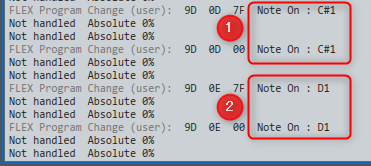
「Edit script」をクリックします。
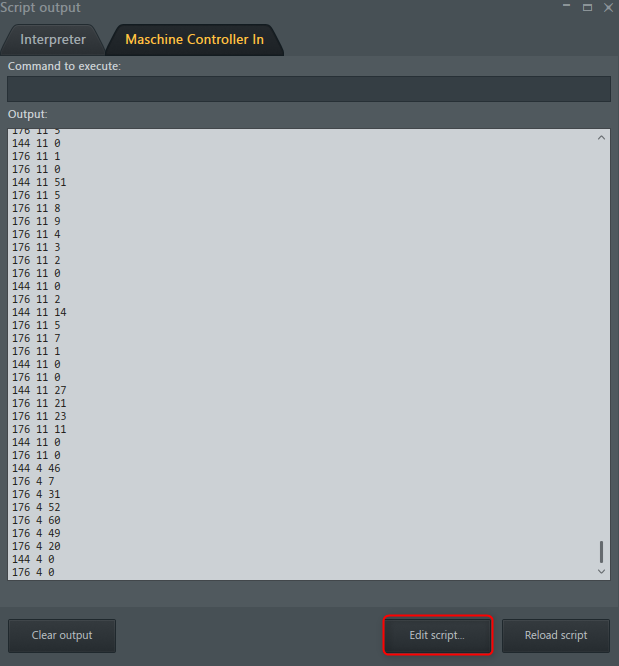
色々表示されていますが、このスクリプトで大事なのは以下の2点だけです。
要はボタンを押した時にFLEXのプリセット「次を読み込む」と「前を読み込む」に対してMIDIメッセージを割り当てるだけです。(0xは16進数を意味し、6Fなので10進数だと111です)
MIDIメッセージは「Note on」イベント、「Control change」イベントがあるので、下の赤枠でそれを設定しています。
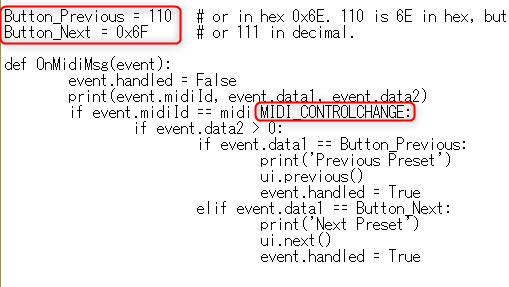
ポイントは以下の2つです。
・「Note on」、「Control change」の値は幾つか
MIDIコントローラーの出力MIDIメッセージが「Note on」の場合と「Control change」の両方を解説していきます。
スクリプトを変更する(Note onの場合)
今回の場合は、「Note on」イベントで「C#1」と「D1」なので、まず「C#1」と「D1」をMIDIノート番号に変換します。
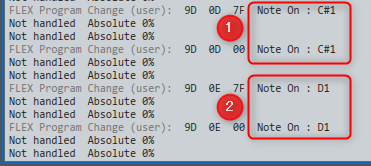
変換んは簡単で単純にピアノロールを開き、当該の鍵盤にマウスを持っていきます。
この状態でHit Barを見るとMIDIノート番号が判ります。(今回の場合は13と14)
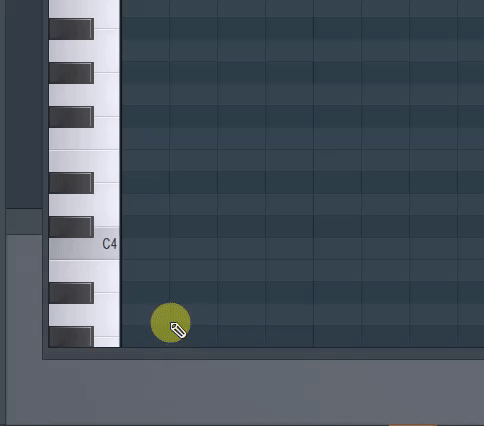
もしHint Bar(左したの表示)が表示されていない場合は、メニュの「VIEW」->「Toolbars」->「Hint bar」をクリックです。
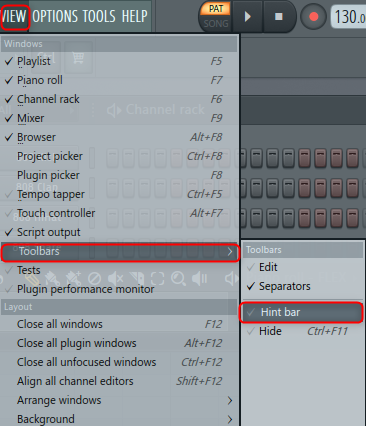
以下の3か所を変更します。
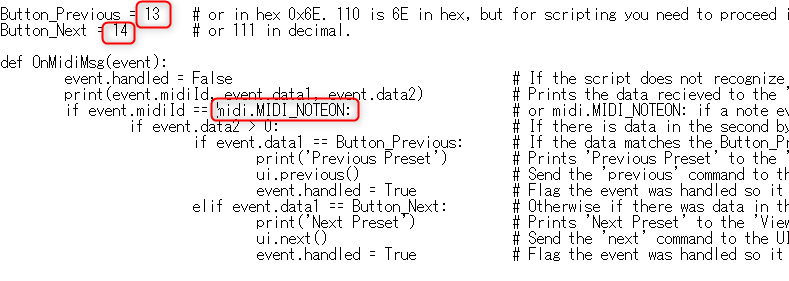
変更が完了したら、上書き保存をします。
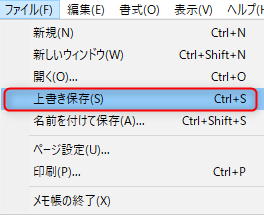
スクリプトを変更する(Control changeの場合)
別途コントロールチェンジもやってみました。
ボタン系以外にもノブも行けました。
コントロールチェンジで注目するのは以下の赤枠部分です。
この例は2つのノブを動かしました。
![]()
この「01」と「00」に変更します。
コントロールチェンジの部分はデフォルトのままで大丈夫です。
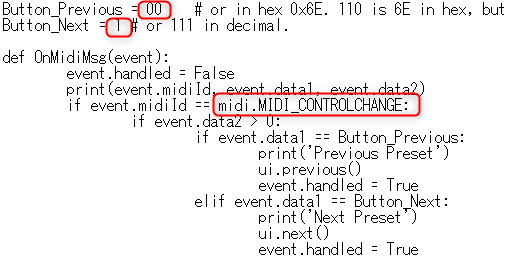
変更が完了したら、上書き保存をします。
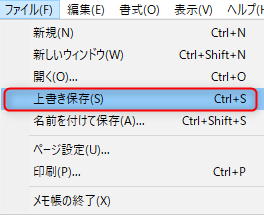
FLEXで動作確認
Script outputに戻り「Reload script」をクリックします。
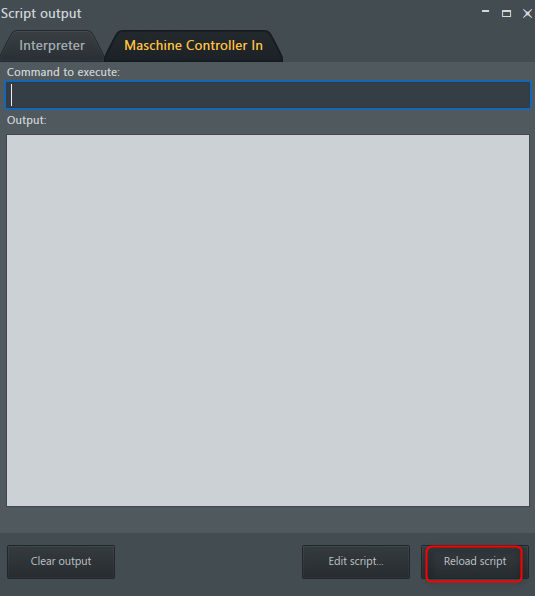
「FLEX」を起動します。
FLEXにフォーカスが当たっている状態で、MIDIコントローラーから操作してみて下さい。
プリセットが変われば成功です。
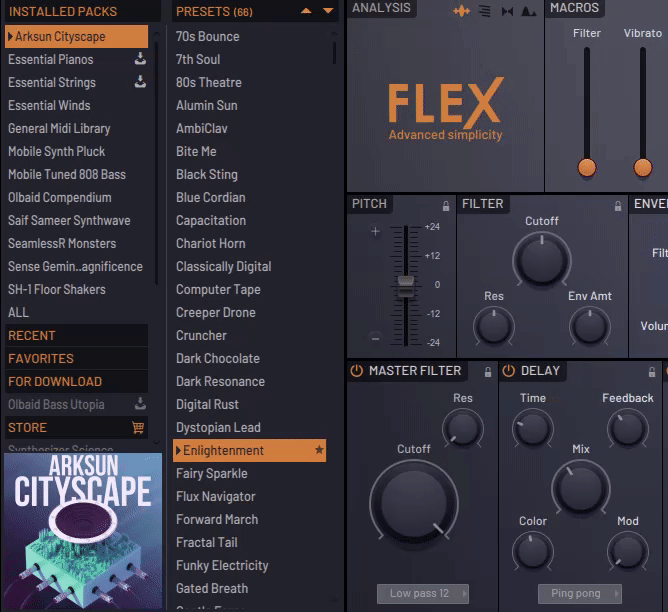
FLStudioの使い方 FLEXのプリセットをMIDIコンから切り替える方法まとめ
如何でしょうか、少し面倒ですが、今後出来る事が大きく広がりそうです。
スクリプト関係はどんどん追っていこうと思います。
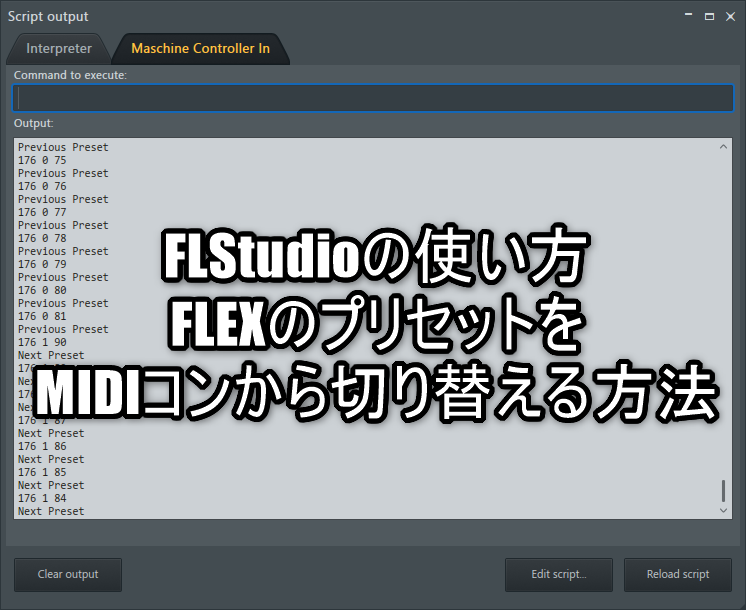

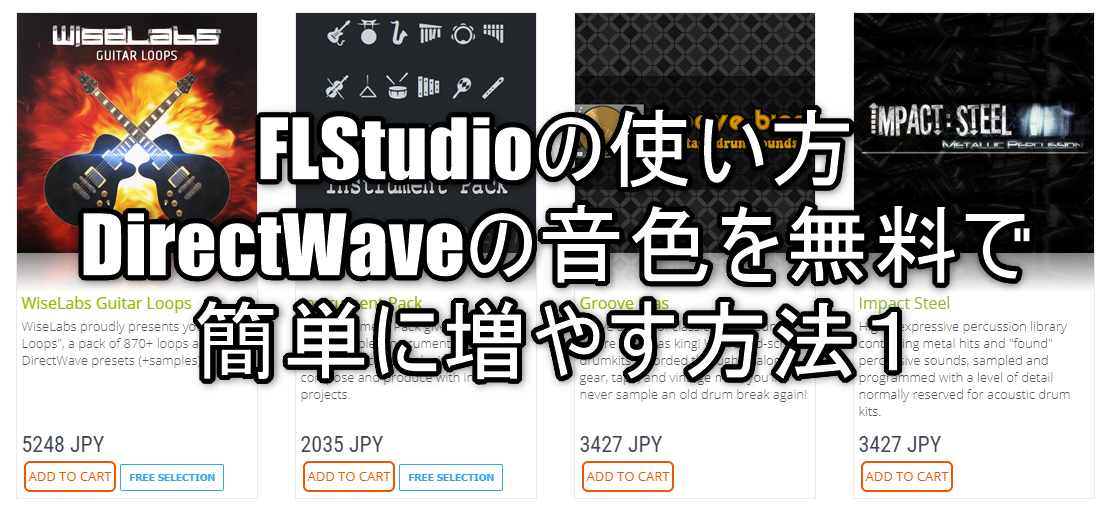
コメント